CAD標注樣式管理器里顯示的顏色為什么跟標注的顏色不一樣?
為什么在標注樣式管理器里的標注顯示為綠色,但是圖紙中的標注卻是白色的呢?
在CAD中,繪制的標注很多情況下與標注樣式管理器里樣例的顏色是不一樣的。標注樣式的文字、線默認顏色為BYBLOCK隨塊,在標注樣式管理器中顯示白色,但是標注默認的顏色是BYLAYER隨層,標注就是這個圖塊,標注中線、文字顏色和標注對象一致,因此標注的顏色會根據當前圖層的不同而變化,與標注樣式管理器的樣例顏色不一樣很正常。
但如果將標注的線、文字、箭頭的顏色都改為隨層,就會變成了綠色,如下圖所示。
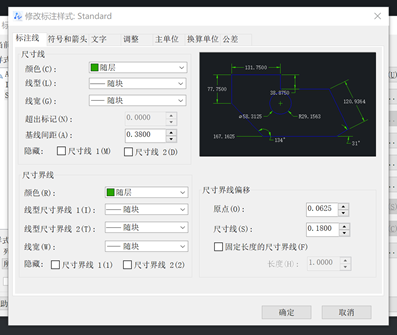
雖然標注樣式管理器的顏色顯示是綠色,但是并不代表這個標注就是綠色,因為顏色為隨層,顯示為綠色是因為當前圖層為綠色的。若將標注放置到別的不是綠色的圖層上面,那這個標注就不是綠色的了;若將當前圖層換成其他顏色的圖層,標注樣式管理器里的顏色也不會為綠色。
如果希望無論在哪一個圖層上標注,標注的顏色都與標注樣式管理器中的標注顏色一樣,只有將標注線以及文字設置為固定顏色,比如直接設置為白色。
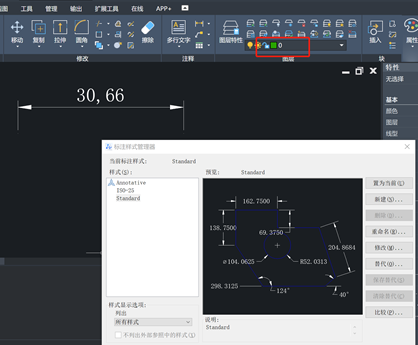
推薦閱讀:CAD
推薦閱讀:CAD下載
·中望軟件蕪湖峰會圓滿召開,共探自主CAx技術助力企業數字化升級最佳實踐2025-04-27
·中望軟件亮相法國 BIM World 展會: 以CAD技術創新賦能工程建設行業數字化轉型2025-04-27
·數字化轉型正當時!中望+博超全國產電力行業解決方案助力行業創新發展2025-03-27
·中望隆迪落戶上海,開啟中國工業軟件產業升級新征程2025-03-25
·中望軟件2025經銷商大會圓滿召開,共繪工軟生態新藍圖2025-03-17
·中望CAx一體化技術研討會:助力四川工業,加速數字化轉型2024-09-20
·中望與江蘇省院達成戰略合作:以國產化方案助力建筑設計行業數字化升級2024-09-20
·中望在寧波舉辦CAx一體化技術研討會,助推浙江工業可持續創新2024-08-23
·玩趣3D:如何應用中望3D,快速設計基站天線傳動螺桿?2022-02-10
·趣玩3D:使用中望3D設計車頂帳篷,為戶外休閑增添新裝備2021-11-25
·現代與歷史的碰撞:阿根廷學生應用中望3D,技術重現達·芬奇“飛碟”坦克原型2021-09-26
·我的珠寶人生:西班牙設計師用中望3D設計華美珠寶2021-09-26
·9個小妙招,切換至中望CAD竟可以如此順暢快速 2021-09-06
·原來插頭是這樣設計的,看完你學會了嗎?2021-09-06
·玩趣3D:如何巧用中望3D 2022新功能,設計專屬相機?2021-08-10
·如何使用中望3D 2022的CAM方案加工塑膠模具2021-06-24
·CAD坐標是斜的怎么辦?2016-09-28
·CAD如何把圖形變成超鏈接?2020-02-14
·CAD如何解決移動圖形坐標跟著移動2022-02-16
·CAD打斷命令快捷鍵2020-04-10
·用CAD繪制雨傘的詳細教程2018-06-28
·CAD圓弧對象的不同繪制方法2018-01-18
·CAD怎么樣讓打印過的區域出現黑色2016-04-08
·CAD改變十字光標和光標中心的大小2016-10-26














